NOEL 2025
Jusqu'au 31 Décembre :
-35% sur tout avec le code
ELYPSENOEL2025
L'une des meilleures façons de personnaliser votre expérience de jeu dans Minecraft est d'ajouter une map custom à votre serveur.
Que vous souhaitiez explorer des créations époustouflantes, jouer à des mini-jeux uniques ou simplement offrir une nouvelle aventure à vos joueurs, une map custom peut transformer votre serveur. Dans ce guide, nous vous expliquerons comment mettre une map custom sur votre serveur Minecraft hébergé avec ElypseCloud.
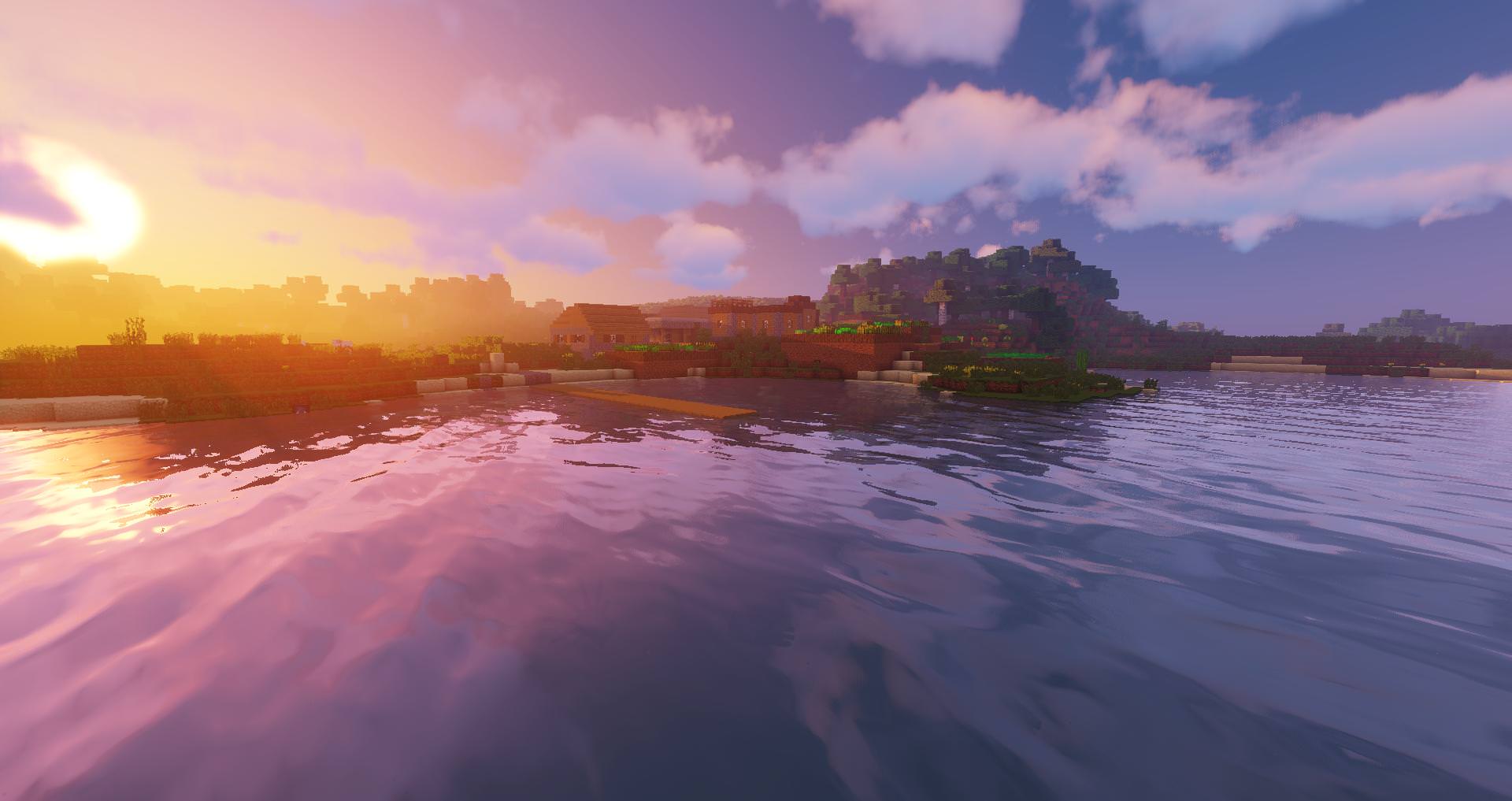
![
Étape 1 : Télécharger la map custom
La première étape consiste à trouver et télécharger la map custom que vous souhaitez utiliser. Il existe de nombreuses ressources en ligne, comme Planet MinecraftMinecraft MapsCurseForge
Étape 2 : Accéder à votre serveur via ElypseCloud
Connectez-vous à votre compte [ElypseCloud
Étape 3 : Préparer la map pour l'upload
Une fois que vous avez téléchargé la map custom, décompressez le fichier zip si nécessaire. Vous devriez obtenir un dossier contenant plusieurs fichiers et sous-dossiers (comme "region", "data", "DIM1", etc.). Renommez ce dossier à quelque chose de reconnaissable, par exemple "custom_map".
Étape 4 : Uploader la map sur le serveur
Étape 5 : Modifier les fichiers de configuration
Pour que votre serveur utilise la map custom, vous devez modifier les fichiers de configuration du serveur.
Étape 6 : Redémarrer le serveur
Après avoir uploadé la map et modifié les fichiers de configuration, redémarrez votre serveur Minecraft depuis le tableau de bord ElypseCloud. Cela permettra au serveur de charger la nouvelle map custom.
Étape 7 : Vérifier et explorer
Une fois le serveur redémarré, connectez-vous via le client Minecraft pour vérifier que la map custom a bien été chargée. Invitez vos amis ou vos joueurs à se connecter et commencez à explorer votre nouvelle map.
Conseils supplémentaires
Conclusion
Ajouter une map custom à votre serveur Minecraft hébergé sur ElypseCloud est un excellent moyen de personnaliser et d'enrichir votre expérience de jeu. Avec ce guide étape par étape, vous pouvez facilement installer et configurer des maps custom pour offrir des aventures uniques à vos joueurs.
Pour toute assistance supplémentaire ou des conseils, n'hésitez pas à rejoindre notre communauté sur [Discord[site web
Pour plus de détails et d'astuces, consultez également cet [article